Steam bestämde sig för att bygga sin egen 2FA-app, Steam Guard, istället för att använda Google Authenticator eller Authy. Att installera en separat app för att hantera en enda 2FA är lite vettigt som det är. Nu står flera användare inför ett problem där Steam Guard inte visar 2FA-kod, så användare kan inte logga in på sitt Steam-konto på skrivbordet. Låt oss felsöka Steam Guard-kodfel.
Innehållsförteckning
Innan vi börjar
Här är några vanliga felsökningssteg för att åtgärda Steam Guard-kodfel. Om du redan har provat dem, gå till nästa punkt.
Stäng Steam på Windows eller macOS och starta om det.Stäng Steam Guard på Android-eller iOS-appen och öppna igen.Uppdatera Steam-och Steam Guard-appar på stationär respektive mobil.Starta om skrivbordet och mobilen en gång.
1. Kontrollera e-post
De flesta användare kanske inte har märkt det men Steam skickar också 2FA-koden via e-post. Om du inte har fått koden via e-post, lägg först till’[email protected]’och’[email protected]’e-post-ID för att kontakta. Kolla din skräppostmapp också. Steam säger att det kan ta upp till 30 minuter innan Steam Guard-koden kommer fram.
2. Använd säkerhetskopieringskoder
Vid tidpunkten för inställning upp Steam Guard-appen, skulle du ha blivit ombedd att anteckna reservkoder. Det här är engångs 2FA-koder som du kan använda i nödfall som den där Steam Guard inte ens visar koden. Du kan skapa fler reservkoder när du loggar in på ditt Steam-konto. Har du tillgång till dem? Om ja, använd en av dessa tills du tar reda på varför Steam Guard inte genererar koder eller visar dem.
Generera säkerhetskopior
Vad händer om jag misslyckades med att skriva reservkoder eller inte längre hitta det? Tja, du kan generera dem direkt från själva Steam Guard-appen. Jag har Steam Guard installerat på iPhone, men stegen kommer att förbli mer eller mindre desamma även för Android, förutom de små ändringarna i användargränssnittet.
1. Tryck på kebabmenyn (ikon med tre streck) i det övre högra hörnet och välj Kontodetaljer från menyn.
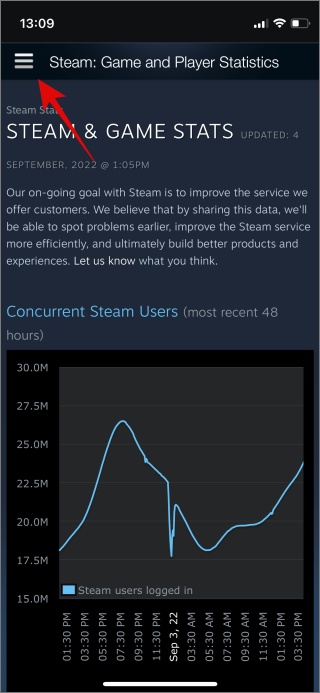
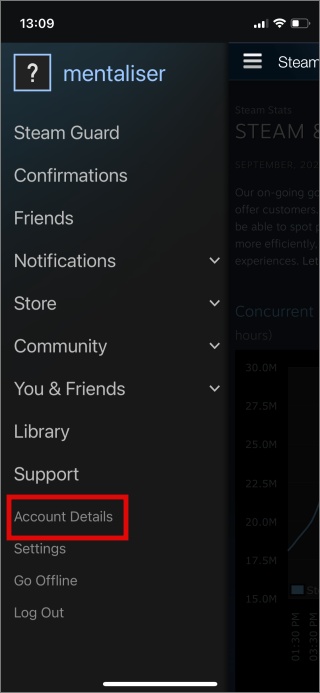
2. Scrolla lite för att hitta avsnittet Kontosäkerhet. Tryck på alternativet Hantera Steam Guard och sedan Hämta säkerhetskopior här.
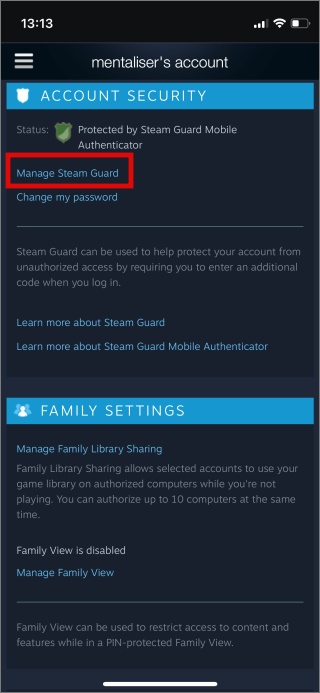
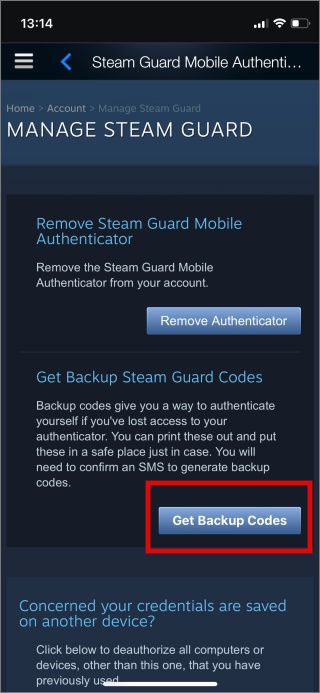
3. Steam Guard kommer skicka ett SMS med en OTP för verifiering. Ange koden för att skapa en ny uppsättning reservkoder. Skriv ner det någonstans säkert så kan du använda en av dem för att logga in på ditt Steam-konto.
Ta bort Steam Guard
Jag rekommenderar inte att du tar bort Steam Guard-skyddet om inget annat fungerar i den här guiden. I skärmdumpen ovan kommer du att märka alternativet Ta bort autentisering precis ovanför knappen Säkerhetskopieringskoder. Tryck på det för att återigen verifiera med ett SMS OTP för att ta bort Steam Guard från ditt Steam-konto.
Observera att du kanske måste logga in igen på Steam på Windows eller macOS. Om det inte fungerar och Steam fortfarande ber om 2FA, stäng appen och rensa cacheminnet och spola enligt punkt 5 och 6 nedan.
3. Check If Server Down
Det är inte första gången som Steam stöter på ett serverproblem. Du kan kontrollera Steams serverstatus i detalj på Steam-status. En annan webbplats är Downdetector som inte bara spårar Steam utan också i stort sett alla populära appar och tjänster. Du bör bokmärka det sistnämnda för det kan vara praktiskt när du behöver kontrollera status för olika tjänster.
4. Uppdatera datum och tid
Dagarna för att fixa datum och tid för att felsöka ett fel som detta är för det mesta över om du inte reser mellan tidszoner. Kontrollera om datum och tid är korrekt på din dator och smartphone där du har installerat Steam respektive Steam Guard-appen. Ställ in datum och tid på den plats du befinner dig på.
5. Rensa cache på dator och mobil
Innan du går vidare, observera att genom att tömma cacheminnet loggar du ut helt på både Steam och Steam Guard. Cache är bara bitar och bitar av data som enheten lagrar för att förbättra prestandan så att den inte behöver ladda om och ladda ner ofta använda data om och om igen.
Rensa cache på Windows och macOS
strong>
Steam-cachefiler lagras på nedanstående mappplatser:
\Steam\SteamApps\nedladdning
\Steam\SteamApps\temp
\Steam\SteamApps\workshop\downloads
\Steam\SteamApps\workshop\temp
\Steam\appcache 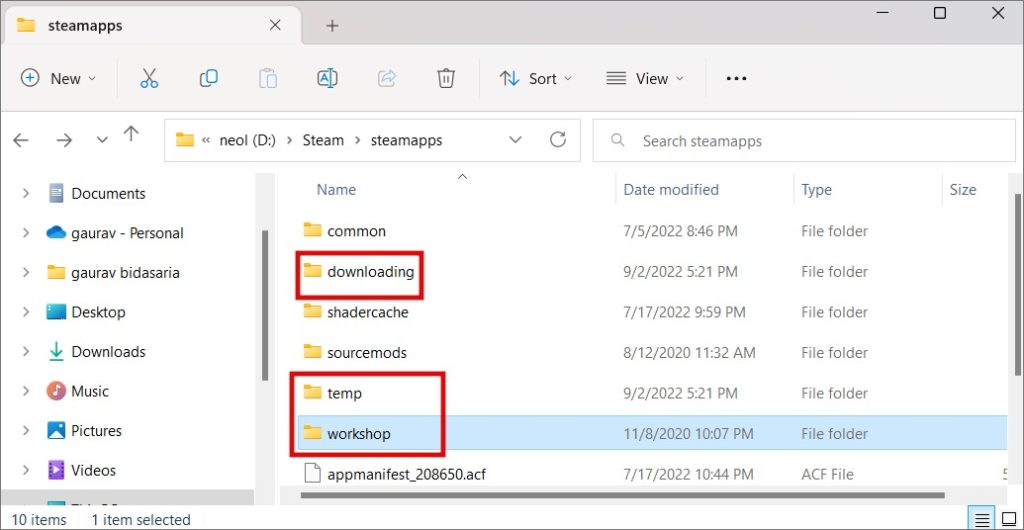
Öppna Steam-mappen (du hittar den på enheten där du installerade Steam-appen) och radera alla filer i dessa mappar.
Rensa cache på Android
På liknande sätt kan radering av cachefiler på Android fixa flera vanliga fel och buggar som man kan stöta på när man använder Steam Guard-appen som inte visar kod.
1. Öppna applådan (svep uppåt från botten på skärmen) och hitta Steam-appen. Tryck länge på Steam-appikonen och välj Info eller i-ikonen i popup-menyn. Välj Lagring här.
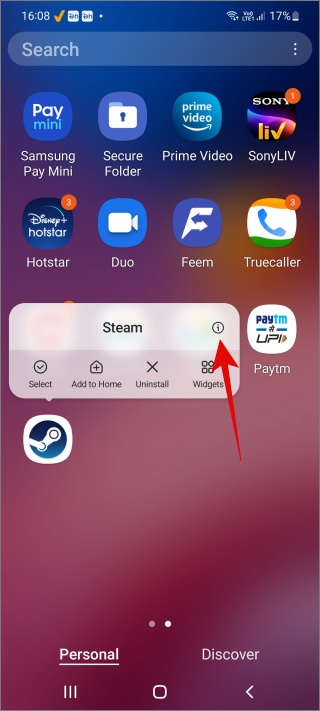
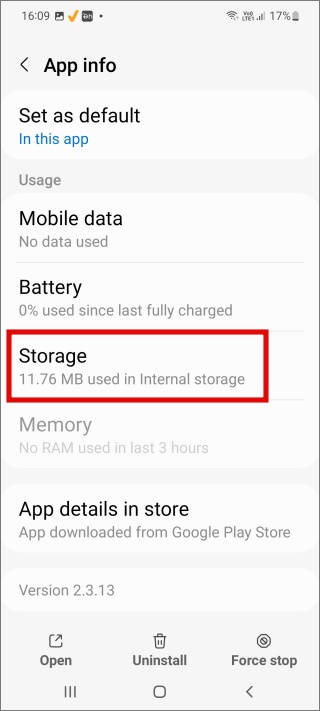
2. Tryck på Rensa data och Rensa cache strong> knappar längst ner på skärmen för att radera all sparad data på din enhet.
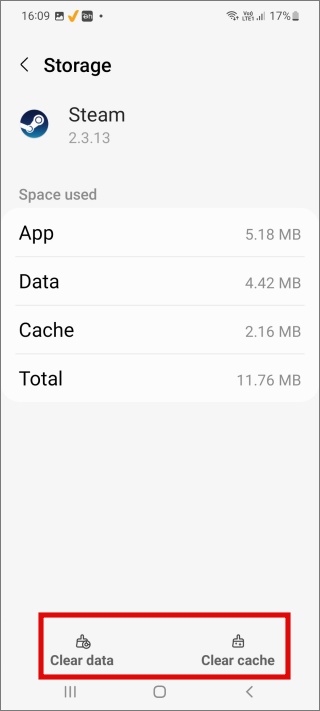
6. Använd Flush Command
Följ det här steget endast om du kan se koden på din smartphone men den inte fungerar när du loggar in på Steam-kontot på Windows eller macOS.
Spolningskommandot är en vanlig felsökare för de flesta Steam-relaterade fel. Vad det gör är att kontrollera integriteten för systemfilerna i Steam och ersätta dem om det hittar något. Observera att körning av kommandot inte påverkar användarfilerna så att dina spelsparningar är säkra.
Windows
1. Stäng Steam app först. Tryck på tangenterna Ctrl+Skift+Esc på tangentbordet för att öppna Aktivitetshanteraren. På fliken Processer hittar du alla Steam-relaterade uppgifter, högerklickar på dem och väljer Avsluta uppgift för att stänga dem.
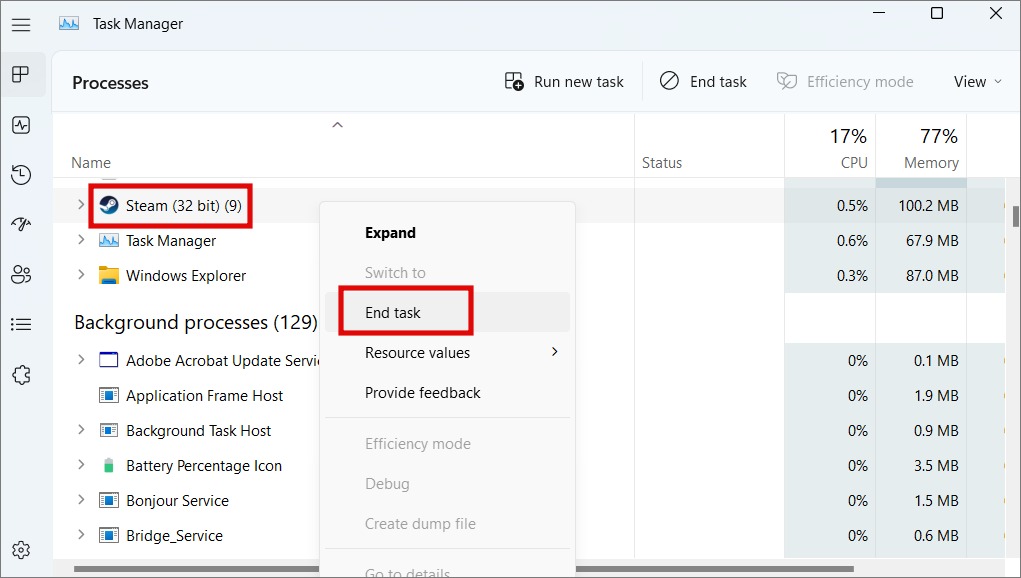
2. Tryck sedan på Windows+R för att öppna Kör-prompten och skriv kommandot nedan. Tryck sedan på Retur för att köra det.
steam://flushconfig 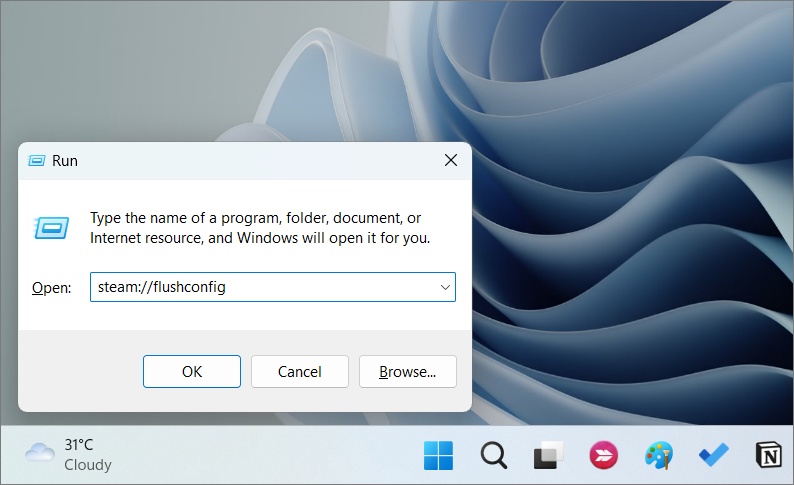
3. Vänta tills kommandot körs klart och starta sedan om datorn. Öppna nu mappen där du har installerat Steam och dubbelklicka på filen Steam.exe för att starta appen. Det är viktigt att du gör det från installationsmappen första gången istället för att använda Start-menyn eller andra genvägar.
macOS
macOs gör det jämnt lättare att köra Steam-tömningskoden.
1. Öppna webbläsaren Safari och kopiera och klistra in koden nedan. Tryck på Retur för att köra det direkt i webbläsaren.
steam://flushconfig 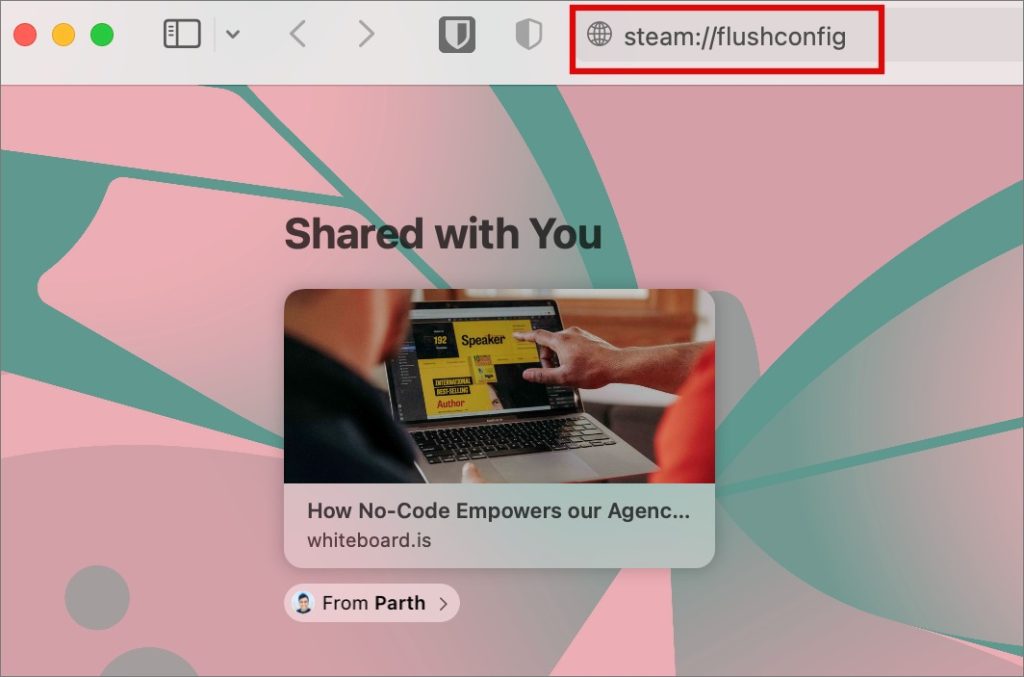
7. Överför Steam Guard till reservtelefon
Du kan överför Steam Guard till en extra Android/iOS-telefon som du kan ha liggandes. Jag har alla mina 2FA-appar på en extra telefon som jag alltid håller offline. Den innehåller också några andra viktiga appar och anteckningar som jag vill vara säker. Om det inte är online kan det inte hackas är logiken jag hade i åtanke.
1. Installera Steam (Android | iOS) på din nya mobiltelefon. Logga in och när appen ber om 2FA-kod väljer du Snälla hjälp, jag har inte längre tillgång till mina Mobile Authenticator-koder.
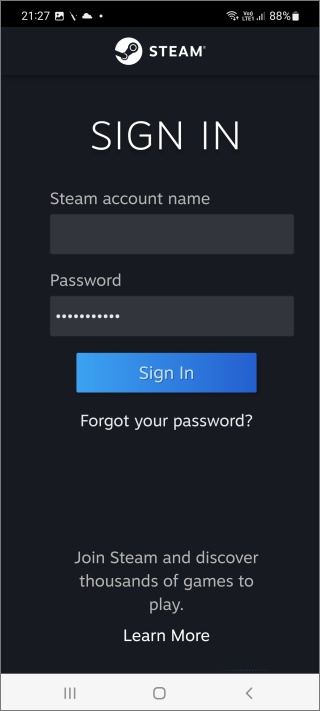
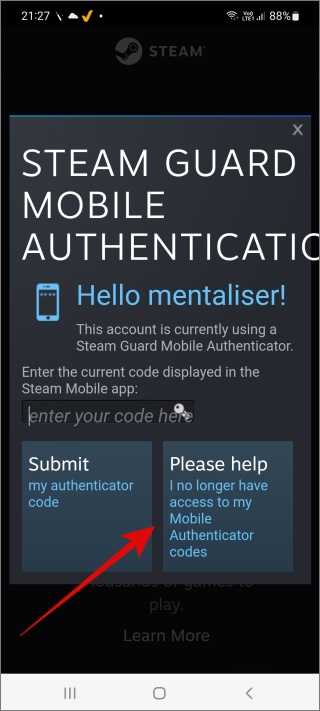
2. På nästa skärm kan du antingen ta bort autentisering eller använda den här enheten. Välj det senare om du vill ställa in Steam och Steam Guard på den här nya telefonen.
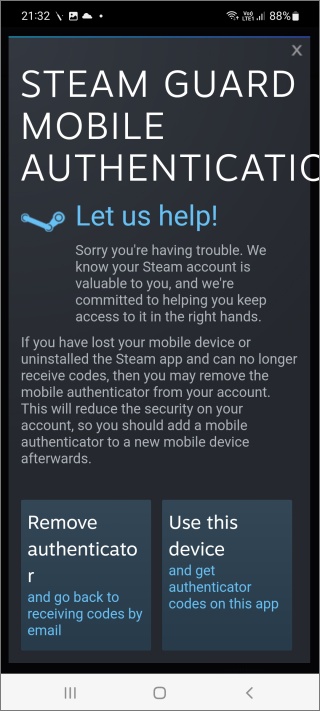
3. Följ bara instruktionerna på skärmen och allt kommer att ställas in på nolltid. Observera att Steam kommer att skicka ett SMS med en OTP-kod för att verifiera att du är ägaren till Steam-kontot. Ange koden när du blir ombedd och du är klar.
Flera communitymedlemmar sa att detta fixade att deras Steam Guard inte visade 2FA-kodfel.
Bevaka din Es-Steam
De flesta användare kunde åtgärda felet genom att antingen inaktivera och återaktivera Steam Guard-alternativet i den mobila Steam-appen, eller överföra Steam Guard till en ny telefon. Båda är inte idealiska alternativ för att vara ärlig, men det tar mindre än några minuter att få jobbet gjort. Om appen är korrekt inställd bör detta helst inte hända. appar är dock benägna att få buggar, så det här är inget nytt heller.
Till exempel, lär dig hur du kan spela retrospel på Steam och känna en bråk av nostalgi.
